検索はキーワードに基づいています。
例:「手順」
自然言語で検索しないでください
例:「新しいプロシージャを作成するにはどうすればよいですか?」
移動/トリムツールの使用
のMove/Trimこのツールを使用すると、ハンドルを追加または削除して、ショットまたはその出力の位置を操作できます。アクティベートMove/Trimツールをクリックするか、 Q二回。
移動ショット
選択したショットをクリックして、タイムライン上の必要な位置にドラッグします。タイムカウントポップアップは、スナップツーエディット機能と組み合わせて、ショットを正確に再配置するのに役立ちます。
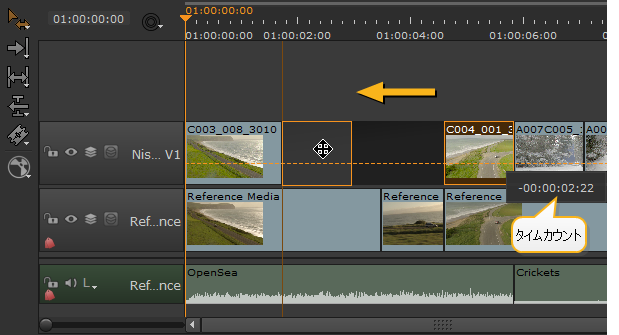
ドラッグアンドドロップまたはAlt+, (カンマ)およびAlt +. (ピリオド)キーボードショートカット。
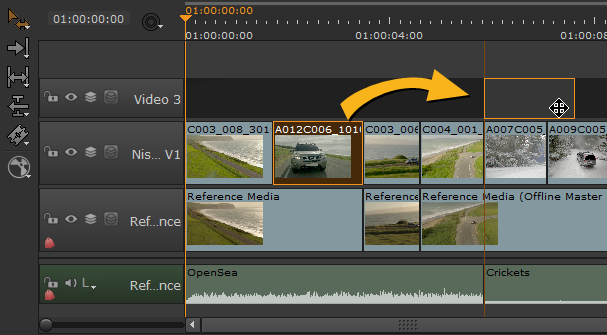
次の表で、 Move/Trimツールの修飾子とアクション:
|
モード |
方法 |
説明 |
|
上書きする |
ドラッグアンドドロップ |
デフォルトの移動モード。ドラッグされたショットは、移動場所にあるアイテムを上書きします。 |
|
リップル |
ドラッグしてホールドAltそしてドロップ |
コンテンツを上書きせずに他のアイテムの上にショットをドラッグアンドドロップします-アイテムはタイムラインにプッシュされ、移動に対応します。 |
|
複製する |
ホールドAltドラッグしてから離しますAltそしてドロップ |
ショットをコピーしてから、既存のコンテンツを上書きする他のアイテムの上にドラッグアンドドロップします-アイテムはnot移動に対応するためにタイムラインを押し下げました。 |
|
リップルと複製 |
ホールドAlt押しながらドラッグアンドドロップAlt |
ショットをコピーしてから、コンテンツを上書きせずに他のアイテムの上にアイテムをドラッグアンドドロップします-アイテムはタイムラインを下に移動して移動します。 |
|
注意: Linuxでは、ホールドCtrl+AltにとってDuplicateそしてRippleDuplicate修飾子。 |
||
|
アクション |
キーボードショートカット |
説明 |
|
削除 |
Backspace |
選択したショットまたはギャップを削除します。 |
|
リップル削除 |
Shift + Backspace |
選択したショットを削除し、アイテムを下流にリップルして、タイムラインのギャップを埋めます。 注意: 波及効果は、ギャップを完全に閉じない場合があります。 Nuke Studioリンクされたトラックがリップル中に非同期になることを許可しません。 |
1つまたは2つのフレームだけ水平方向にショットを微調整する必要がある場合は、タイムライン上のアイテムを選択してを押します, (カンマ)左にナッジするか、 . (ピリオド)正しくナッジします。押すShift+, (カンマ)または. (ピリオド)によって水平方向にショットを微調整するFrameIncrementビューアで設定します。
注意: ナッジキーを使用して、タイムライン上の他のショットを水平方向に上書きすることはできません。ただし、垂直ナッジ(Alt+,そしてAlt+.)他のトラックを上書きします。
スプレッドシートビューを使用してショットを移動するには:
| 1. | スプレッドシートビューで必要なイベントを選択します。 |
| 2. | 歯車アイコンをクリックして、必要なものを選択しますTime Edit Behaviors: |
|
変更する |
を使用して |
結果 |
|
Dst In |
移動する |
イベントの調整Dst InそしてOut同じ量で、速度を維持しながら、タイムライン上のショットの位置を指定した量だけ移動します。 2秒の前後Dst In増加する:
|
|
Dst Out |
移動する |
イベントの調整Dst OutそしてIn同じ量で、速度を維持しながら、タイムライン上のショットの位置を指定した量だけ移動します。 2秒の前後Dst Out増加する:
|
| 3. | 調整するDst InまたはDstOutショットを指定された量だけ移動します。 |
ショットのトリミング
編集ポイントをクリックして新しい位置にドラッグし、マウスを放してトリムを完了します。
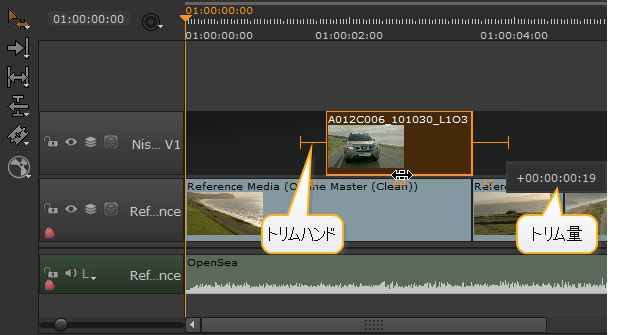
ヒント: 使用Ripple Edit押すことで起動するツールR 2回、ダウンストリームショットを自動的にリップルします。
ビューアーには、新しいインポイントまたはアウトポイントが表示され(ショットの開始または終了を調整しているかどうかに応じて)、新しい出力を正確に測定できます。
注意: 複数のショットを同時にトリミングすると、各アイテムが同じ量で同じ方向にトリミングされます。
または、編集ポイントをクリックして、 Ctrl/Cmd+ßà (テンキー)キーまたはホールドShiftによってナッジするFrame Incrementビューアで設定します。
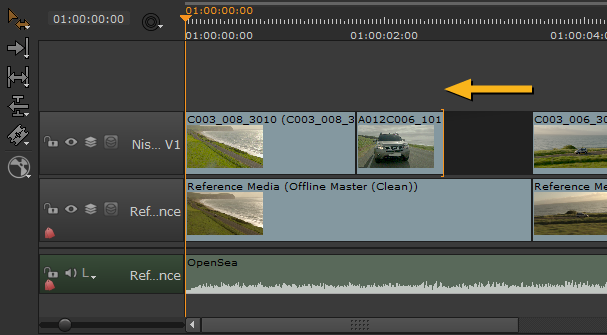
持ってCtrl/Cmd編集をドラッグすると、ショットのハンドルの端を越えて空白のフレームを追加できます。空白フレームは、わかりやすくするためにタイムライン上で赤で色付けされています。
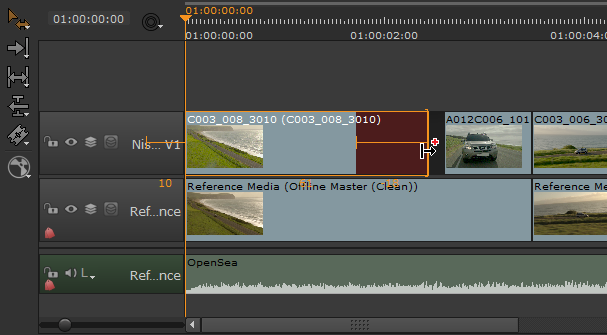
スプレッドシートビューを使用してショットをトリミングするには:
| 1. | スプレッドシートビューで必要なイベントを選択します。 |
| 2. | 歯車アイコンをクリックして、必要なものを選択しますTime Edit Behaviors使用するのがインポイントかアウトポイントか、または期間に応じて: |
|
変更する |
を使用して |
結果 |
|
Src In |
トリムイン |
イベントのトリムSrc In、 Dst In 、そしてdurations速度を維持しながら。 2秒の前後Src In増加する:
|
|
Src Out |
トリムアウト |
イベントのトリムSrc Out、 Dst Out 、そしてdurations速度を維持しながら。 2秒の前後Src Out増加する:
|
|
Src Dur |
トリムアウト |
イベントのトリムSrc Dur、 Dst Dur 、そしてSrc/Dst Out速度を維持しながら。 50フレームの前後Src Dur増加する:
|
|
Dst In |
トリムイン |
イベントのトリムDst In、 Src In 、そしてdurations速度を維持しながら。 2秒の前後Dst In増加する:
|
|
Dst Out |
トリムアウト |
イベントのトリムDst Out、 Src Out 、そしてdurations速度を維持しながら。 2秒の前後Dst Out増加する:
|
|
Dst Dur |
トリムアウト |
イベントのトリムDst Dur、 Src Dur 、そしてDst/Src Out速度を維持しながら。 50フレームの前後Dst Dur増加する:
|
| 3. | 必要に応じて値を調整して、指定した量でショットをトリミングします。 |
申し訳ありませんが、これは役に立ちませんでした
なぜこれが役に立たなかったのですか? (当てはまるもの全てをご確認ください)
ご意見をいただきありがとうございます。
探しているものが見つからない場合、またはワークフローに関する質問がある場合は、お試しくださいファウンドリサポート。
学習コンテンツを改善する方法についてご意見がある場合は、下のボタンを使用してドキュメントチームにメールを送信してください。
フィードバックをお寄せいただきありがとうございます。















